ВЫГРУЗКА ИЗ AMOCRM
Настраивайте шаблоны выгрузки и выбирайте интервалы выгрузки
Выбирайте данные, которые нужно отображать в Google-таблице
Каждая настройка сохраняется как отдельный шаблон выгрузки
Используйте фильтры из amoCRM для формирования выгрузки
Выгружайте данные из amoCRM по выбранным фильтрам прямо в Google-таблицы.
Создавайте дополнительные отчеты, анализируйте показатели и отслеживайте ключевые метрики в удобном формате.
Создавайте дополнительные отчеты, анализируйте показатели и отслеживайте ключевые метрики в удобном формате.
Гибкая выгрузка данных из amoCRM для детального анализа
Чем полезен виджет
Автоматизация рутинных процессов и получение готовых, точных и актуальных данных за считанные секунды.
Использование шаблонов для выгрузки — один раз настроили, потом просто запускаете
Гибкая настройка фильтров по сущностям, пользователям, периодам и другим параметрам
Поддержка выгрузки связанных сущностей в одном файле — все важные данные в одном месте
Автоматическая и регулярная выгрузка данных из amoCRM в Google-таблицы
С виджетом Отчеты и выгрузка в Google-таблицы
Виджет окупит вложения уже в 1-й месяц работы с ним
Подготовка отчетов отнимает время, требует ручной работы и повышает вероятность ошибок.
Отчеты готовятся вручную, повышается риск ошибок
Нельзя гибко фильтровать выгружаемые данные
Нельзя получить связанные данные (например, задачи по сделке или звонки по контакту) в одном отчёте
Данные из amoCRM приходится собирать вручную и копировать в таблицы
Без виджета
Полная выгрузка данных CRM в Google Таблицы для анализа
Максимум данных для аналитики и отчетов
Выгружайте любые данные из amoCRM в Google Таблицы: сделки, контакты, компании, задачи, статусы, воронки, пользователей, события, звонки, SMS, примечания, “неразобранное”, покупателей, транзакции, сегменты, товары, элементы каталогов, поставщиков и счета.
Получайте полную картину бизнеса, автоматизируя сбор и анализ информации.
Получайте полную картину бизнеса, автоматизируя сбор и анализ информации.
Глубокая аналитика за счёт связанных сущностей
Полная картина бизнес-процессов в едином отчете
Виджет поддерживает выгрузку связанных сущностей, позволяя получить полное представление о взаимодействиях прямо в одной таблице.
Например, при выгрузке сделок можно дополнительно получить связанные задачи, примечания и товары; при выгрузке контактов — звонки; при выгрузке компаний — связанные сделки.
Все данные отображаются в дополнительных столбцах одной таблицы, что упрощает анализ и экономит время.
Например, при выгрузке сделок можно дополнительно получить связанные задачи, примечания и товары; при выгрузке контактов — звонки; при выгрузке компаний — связанные сделки.
Все данные отображаются в дополнительных столбцах одной таблицы, что упрощает анализ и экономит время.
Гибкость при работе с Google-аккаунтами
Подключение нескольких Google-аккаунтов
Виджет позволяет подключить сразу несколько аккаунтов Google, чтобы выгружать данные в разные таблицы в зависимости от задач.
Это удобно, если вы ведёте отчёты для разных подразделений, проектов или клиентов.
Это удобно, если вы ведёте отчёты для разных подразделений, проектов или клиентов.
Гибкая фильтрация данных перед выгрузкой в отчеты
Используйте фильтры amoCRM для точного отбора данных
Добавляйте фильтры из amoCRM, чтобы выгружать только те сущности, которые соответствуют нужным условиям.
К каждому фильтру можно добавить комментарий для удобства — это особенно полезно при работе с несколькими шаблонами выгрузки или в команде.
К каждому фильтру можно добавить комментарий для удобства — это особенно полезно при работе с несколькими шаблонами выгрузки или в команде.
Сохраняйте и переиспользуйте настройки
Шаблоны выгрузок — для стабильности и экономии времени
Каждая настройка сохраняется в виде отдельного шаблона, который можно редактировать в расширенных настройках виджета.
Это позволяет быстро запускать выгрузку по нужным параметрам, не настраивая всё заново.
Это позволяет быстро запускать выгрузку по нужным параметрам, не настраивая всё заново.
Гибкая настройка шаблонов выгрузки данных из CRM
Настраивайте, что и как выгружать
Создавайте шаблоны выгрузки, указывая нужную сущность (например, сделки или контакты), выбирайте сводные данные, настраивайте фильтры и интервал выгрузки.
При этом элементы основной сущности будут уникальными в таблице — без дублей и лишней информации.
При этом элементы основной сущности будут уникальными в таблице — без дублей и лишней информации.
Сохраняйте и переиспользуйте настройки
Шаблоны выгрузок — для стабильности и экономии времени
Каждая настройка сохраняется в виде отдельного шаблона, который можно редактировать в расширенных настройках виджета.
Это позволяет быстро запускать выгрузку по нужным параметрам, не настраивая всё заново.
Это позволяет быстро запускать выгрузку по нужным параметрам, не настраивая всё заново.
Полный контроль структуры таблицы
Настраивайте внешний вид и структуру отчёта
Выбирайте, какие данные должны отображаться в Google-таблице — например, название сделки, теги, бюджет, ответственный и другие поля.
Можно задать собственное наименование столбца, выбрать формат данных и добавить формулу для автоматических расчётов.
Можно задать собственное наименование столбца, выбрать формат данных и добавить формулу для автоматических расчётов.
Ручной запуск выгрузки при необходимости
Быстрый запуск выгрузки из интерфейса
При необходимости вы можете запустить выгрузку вручную.
Для этого нажмите на три точки рядом с нужным шаблоном и выберите пункт «Запустить выгрузку».
Для этого нажмите на три точки рядом с нужным шаблоном и выберите пункт «Запустить выгрузку».

ОТКРЫТЬ ИНСТРУКЦИЮ

Команда системных аналитиков
найдет решение любых ваших задач
найдет решение любых ваших задач

Напишите нам - окажем помощь и разберемся с вашим вопросом.
Или воспользуйтесь инструкцией по настройке.
Или воспользуйтесь инструкцией по настройке.
Сложности с настройкой или
остались вопросы?
С НАМИ ВЫГОДНО
При покупке лицензий amoCRM через нас, вы получаете ряд бонусов.
Покупайте лицензии amoCRM как обычно.
Получайте виджеты бесплатно
Получайте виджеты бесплатно
Заявка на бонусы
Список бонусов
Подробно расскажем про условия и выгоды сотрудничества с нами
Гибкая оплата
Возможна рассрочка на два месяца с комфортными платежами — 60% сразу и 40% позже.
Найдем проблемные области и выявим точки роста
Бесплатный аудит






До 56+ эффективных
решений для бизнеса
решений для бизнеса
Виджеты на сумму до 430 000 ₽

или напишите нам в мессенджеры

на любые продукты компании
Кешбэк до 20%
Поддержка в выделенном канале связи
Тех. поддержка
Конструктор бизнес-процессов Прометей за 0 р.
+1 год Прометей

+62%
конверсия в продажу
+70%
скорость работы
+47%
прибыль компании
Как в среднем изменяются показатели у наших клиентов:
Поможем настроить вашу amoCRM, чтобы выжать из нее максимум
Хотите так же? Оставьте заявку, и мы за 60 минут онлайн-встречи покажем, как увеличить прибыль в вашей нише с помощью автоматизации.
IT-решения, которые ежедневно автоматизируют сотни задач и позволяют бизнесу зарабатывать больше.
Другие виджеты и интеграции


Следите за обновлениями виджетов и специальными предложениями, а также читайте полезные материалы в нашем Telegram-канале.
Будьте в курсе обновлений
TELEGRAM-канал с пользой для бизнеса